Обновление версии сервера Palworld на Windows Server
Введение
Когда вы создаете сервер в первый раз, версия будет слишком низкой и не сможет соответствовать последнему клиенту.
Вам нужно обновить версию вашего игрового сервера.
Эта статья покажет вам, как обновить версию игры Palworld на Windows VPS Server.
Шаги
Во-первых
-
Закройте приложение Pal в Диспетчере задач.
-
Затем откройте корневую директорию диска C, щелкните правой кнопкой мыши на файле Palu.ps1,
-
Нажмите "Запуск с PowerShell".
-
Дождитесь завершения всего процесса обновления.
-
После завершения щелкните правой кнопкой мыши на ярлыке Open Pal на рабочем столе - Свойства - Путь, выберите все и измените его на
"C:\Program Files\PalServer\steam\steamapps\common\PalServer\Pal\Binaries\Win64\PalServer-Win64-Shipping.exe”
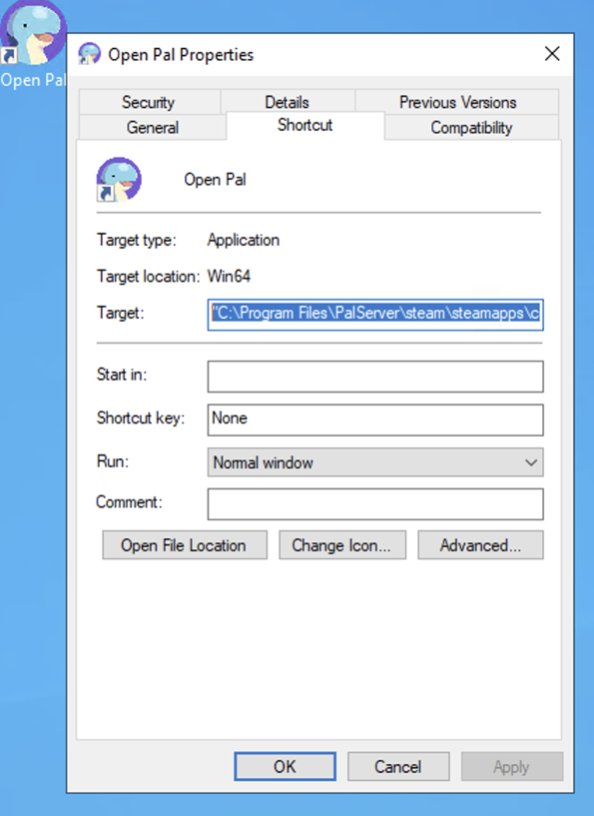
Во-вторых
Вам также нужно изменить путь в задаче автозапуска.
Процесс следующий:
- Выберите "Планировщик задач" в меню "Пуск" - "Средства управления Windows"
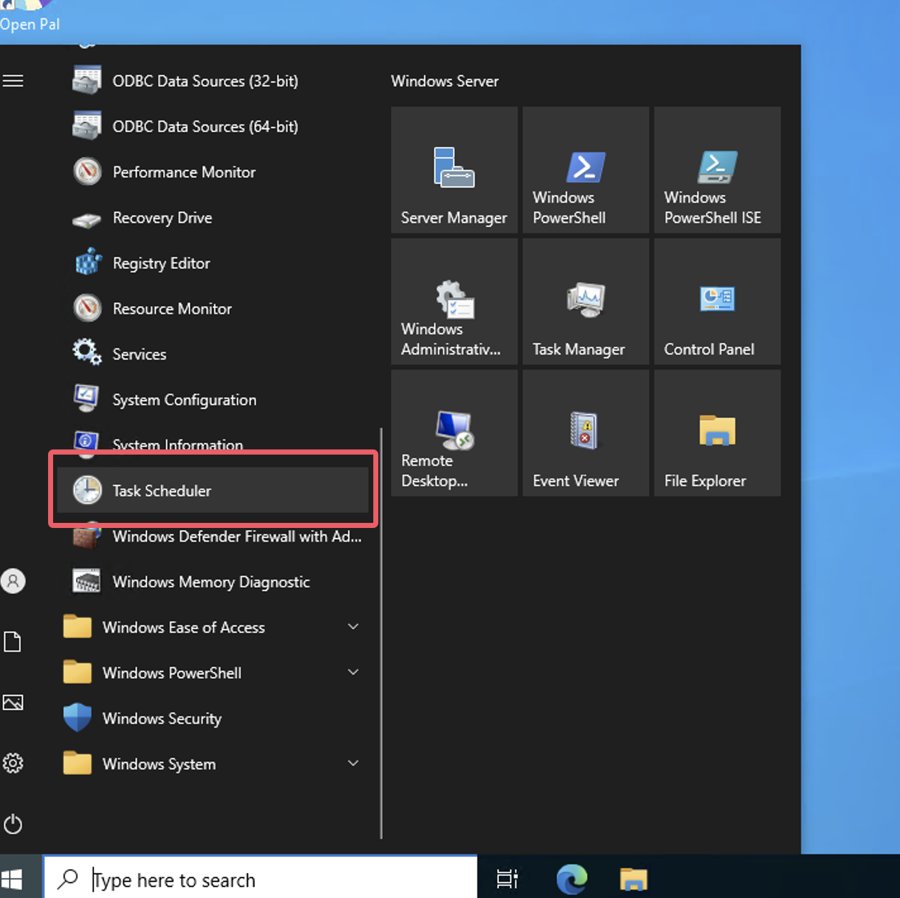
- Дважды щелкните на задаче авто Pal
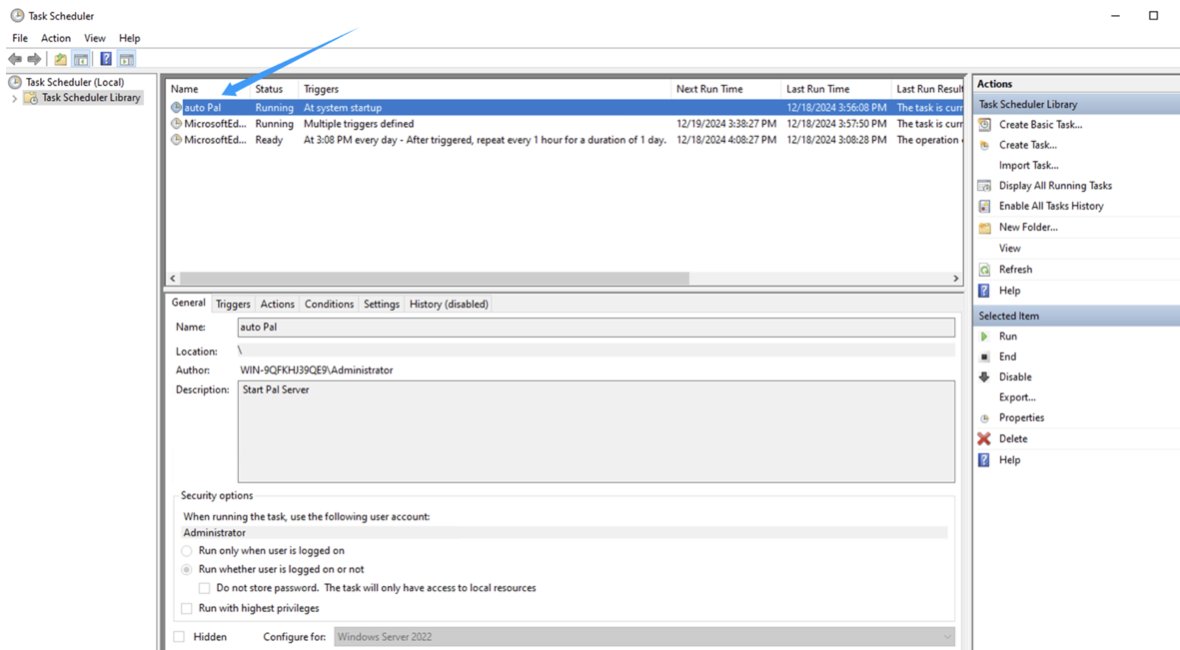
- В действии выберите кнопку "Изменить",
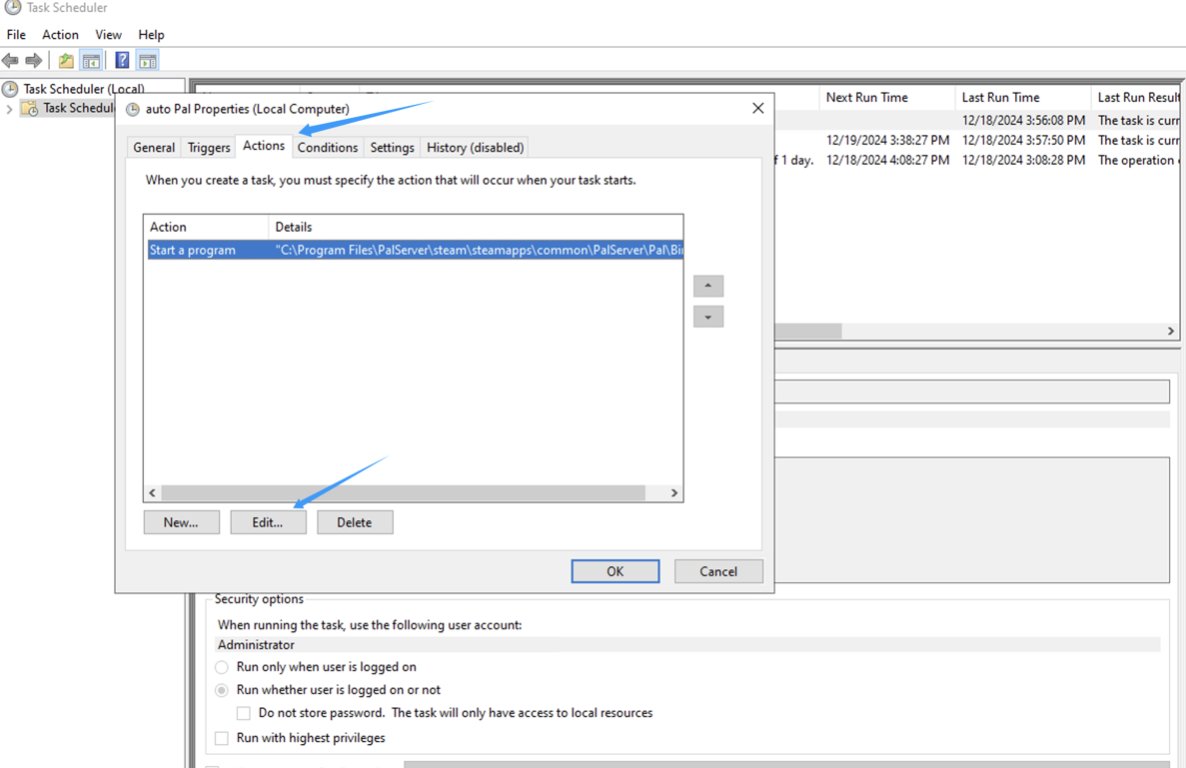
-
Замените путь "C:\Program Files\PalServer\steam\steamapps\common\PalServer\Pal\Binaries\Win64\PalServer-Win64-Shipping.exe"
-
На оригинальный путь, нажмите "ОК" и введите пароль администратора для подтверждения.
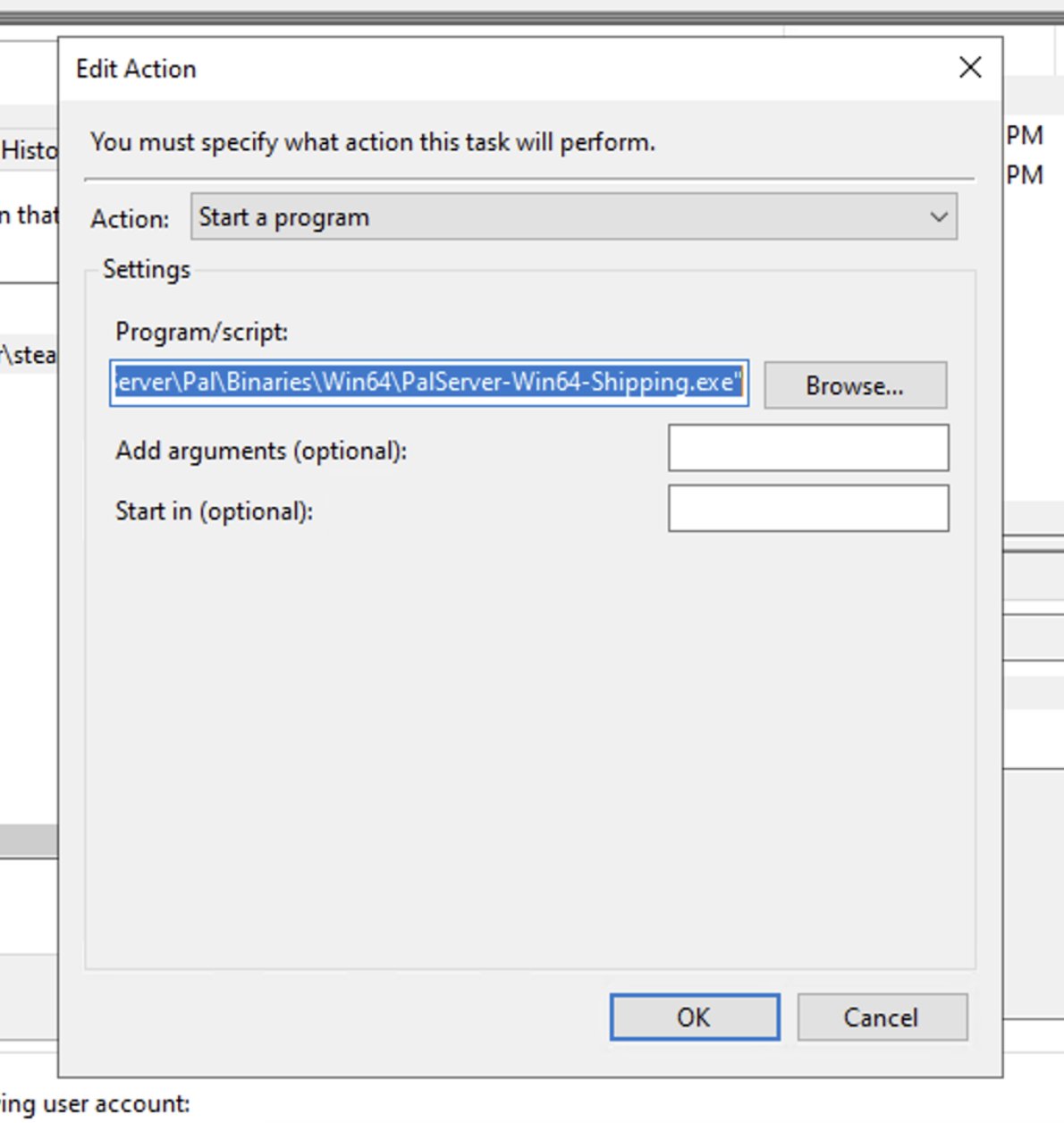
Наконец
Затем перезагрузите сервер, чтобы проверить, успешен ли автозапуск. (Если вам не нужно подтверждение, вы можете просто дважды щелкнуть на Open Pal на рабочем столе, чтобы запустить сервер)
